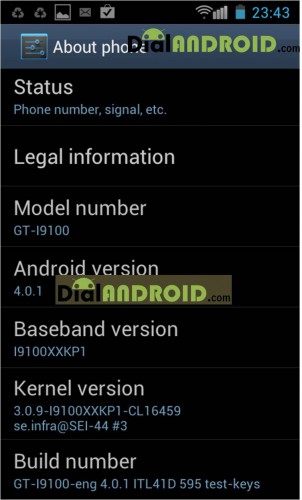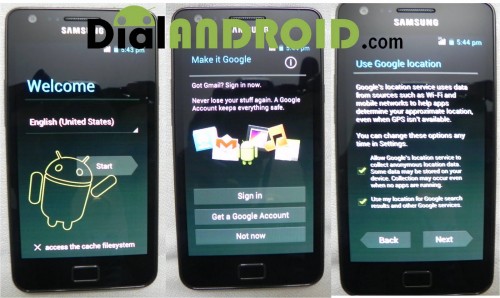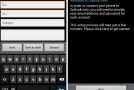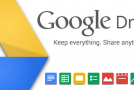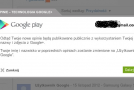Producenci i operatorzy, z Google’em na czele, bardzo się ociągają z udostępnianiem najnowszego Androida 4.0 Ice Cream Sandwich. Na razie oficjalnie używa go tylko popularny ostatnimi czasy Samsung Galaxy Nexus - reszta telefonów najwyraźniej będzie musiała jeszcze trochę poczekać, zakładając, że właściciele starszych smartfonów w ogóle doczekają się aktualizacji. Jednak wszyscy jesteśmy ludźmi i generalnie lubimy sobie pomagać, czego rezultatem jest udostępnienie (właściwie wyciek) Androida 4.0.1 z nakładką TouchWiz dla Samsunga Galaxy S II.
Jak informują redaktorzy SamMobile, opisywana wersja systemu pochodzi bezpośrednio od Samsunga – któryś z pracowników koncernu po prostu udostępnił wczesny build softu, dzięki czemu my dziś możemy się w niego zaopatrzyć. W tym wypadku mamy do czynienia z Androidem 4.0.1 (build KP1), który został udostępniony 7 grudnia 2011, więc wyciek jest stosunkowo świeży.
Choć generalnie system działa dość stabilnie, to jednak zdarzają się sporadyczne przycięcia telefonu czy nawet samoistne zrestartowania - to dlatego, że mamy do czynienia wciąż z testową wersją oprogramowania. Z tego co raportują użytkownicy, nasz ROM nie obsługuje pomyślnie połączenia 3G. Należy więc mieć na uwadze, że nie jest to wersja systemu dla użytkowników niedoświadczonych i nie powinno się instalować tego typu modyfikacji na jedynym posiadanym przez użytkownika smartfonie.
Zamieszczone niżej instrukcje zostały zaprezentowane wyłącznie w celach edukacyjnych. Redakcja HelpGSM nie ponosi odpowiedzialności za ewentualne szkody powstałe w wyniku stosowania niżej zamieszczonego poradnika.
Poradnik
- Pobierz następujące pliki: ODIN v1.8.3, sterowniki dla swojego telefonu, wyciekły ROM z Androidem Ice Cream Sandwich dla SGS2 (hasło do archiwum: samfirmware.com).
- Wypakuj pliki z archiwum z systemem – powinny być w nim cztery pozycje.
- Zainstaluj sterowniki dla twojego smartfona.
- Zamknij program Samsung’ Kies PC. Uruchom pobrany w punkcie pierwszym program ODIN v1.8.3.
- Wyłącz telefon.
- Wciśnij naraz: przycisk ściszający urządzenie + home + przycisk power w trakcie ponownego uruchomiania telefonu, po czym wybierz Download Mode.
- Podłącz urządzenie przez kabel USB do komputera – uruchomiony wcześniej program ODIN powinien je pomyślnie zidentyfikować.
- Kliknij na BOOTLOADER i I9100_APBOOT_I9100XXKP1_CL16459_REV02_eng_mid_ship.tar.md5.
- Zamieść stosowne pliki w odpowiednich menu:
- PDA: I9100_CODE_I9100XXKP1_CL16459_REV02_eng_mid_ship.tar.md5
- Phone: MODEM_I9100XXKP1_REV_02_CL1085642.tar.md5
- CSC: I9100_KERNEL_I9100XXKP1_CL16459_REV02_eng_mid_ship.tar.md5
- Naciśnij przycisk Start.
- Poczekaj aż telefon się zrestartuje, po czym odłącz od go od komputera.